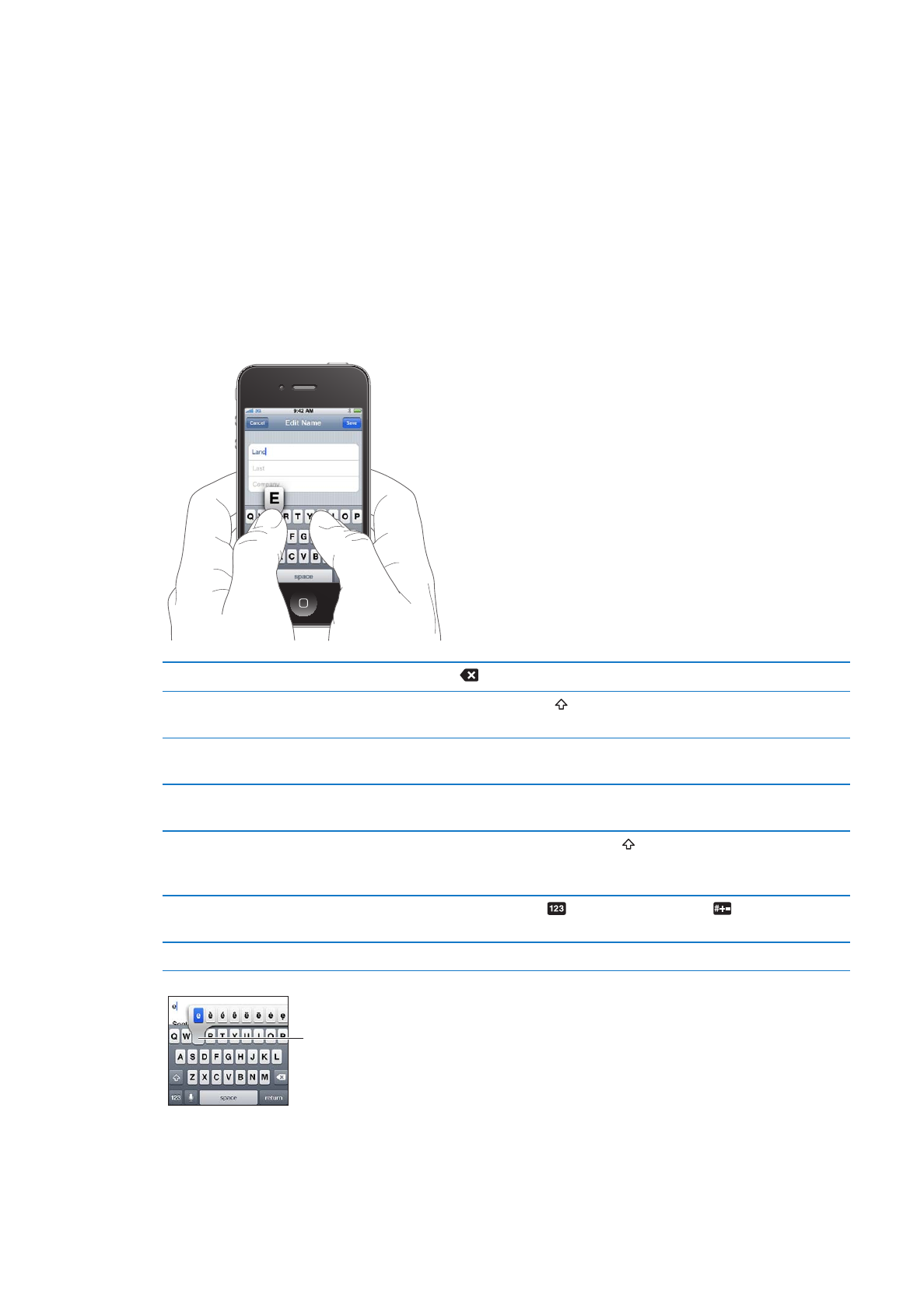
Como digitar
O teclado da tela aparece sempre que for necessário digitar.
Digitação de texto
Use o teclado para digitar texto. O teclado corrige erros de digitação, antecipa o que você está
digitando e aprende à medida em que você o usa. Dependendo do aplicativo que você estiver
usando, o teclado inteligente pode sugerir correções enquanto você digita para ajudá-lo a evitar
erros de digitação.
Para digitar texto: Toque em um campo de texto para exibir o teclado e digite.
Conforme você digita, cada letra aparece acima do seu polegar ou de outro dedo. Se tocar na te-
cla errada, você pode deslizar o dedo para a tecla certa. A letra não é digitada até que você retire
o dedo da tecla.
Apagar o caractere anterior
Toque em
.
Digitar em letras maiúsculas
Toque na tecla Maiúsculas antes de tocar em uma letra. Ou toque e man-
tenha a tecla Maiúsculas pressionada e deslize para uma letra.
Digitar rapidamente um ponto final
e espaço
Toque duas vezes na barra de espaço. Para ativar ou desativar esse recurso,
vá em Ajustes > Geral > Teclado.
Usar a correção automática para
digitar “’ll”
Digite “lll”. Por exemplo, digite “youlll” para obter “you’ll”.
Fixar as maiúsculas
Toque duas vezes na tecla Maiúsculas . Pressione novamente a tecla
Maiúsculas para desativar o comando fixar maiúsculas. Você pode ativar ou
desativar esse recurso em Ajustes > Geral > Teclado.
Digitar números, sinais de pontua-
ção ou símbolos
Toque na tecla Numérica
. Toque na tecla Símbolo
para ver símbolos
e sinais de pontuação adicionais.
Definir opções de digitação
Vá em Ajustes > Geral > Teclado.
Para digitar um caractere
alternativo, toque em uma tecla e
mantenha-a pressionada, então
deslize para escolher uma opção.
25
Capítulo 3
Noções básicas
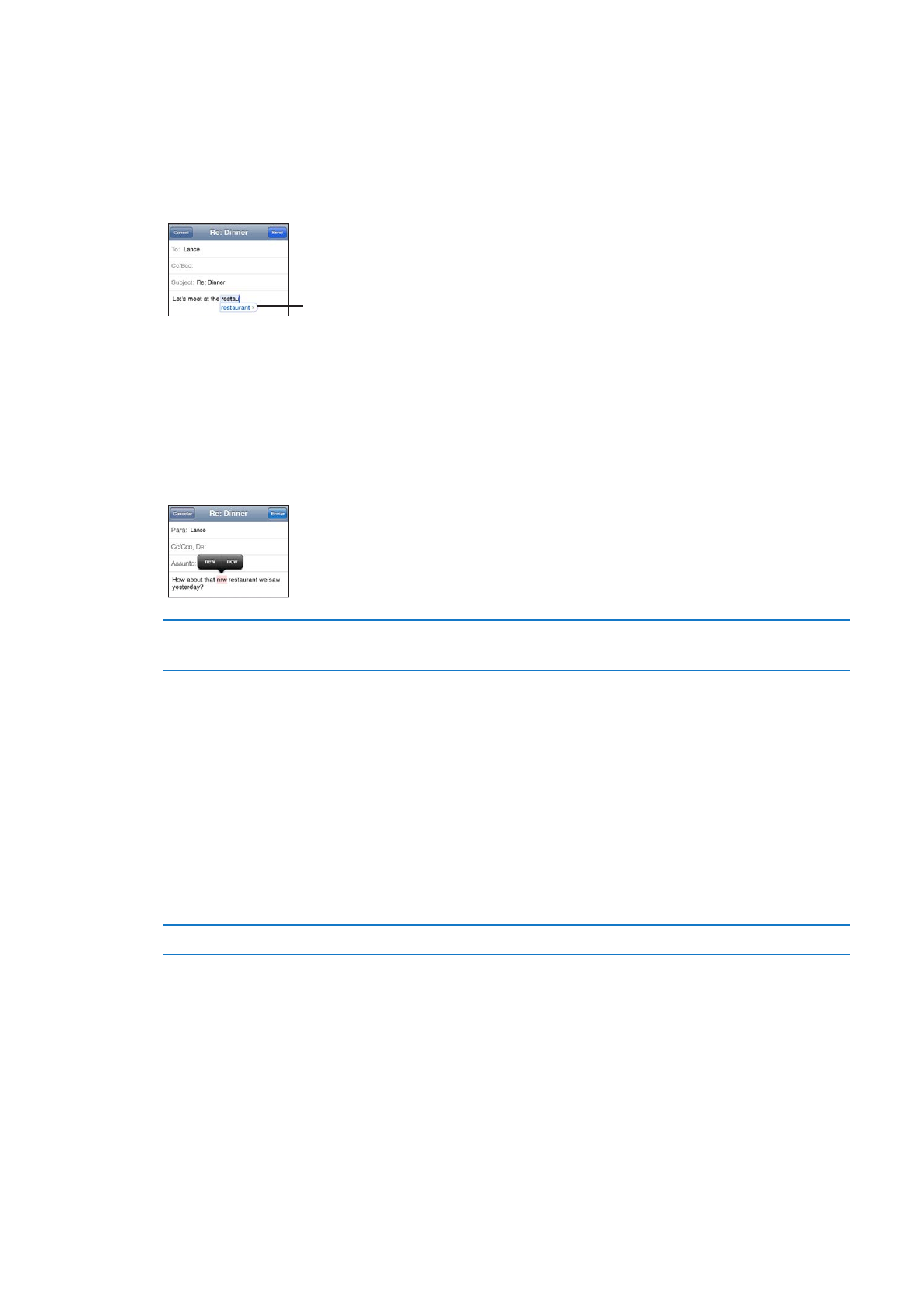
Correção automática e verificação ortográfica
Em muitos idiomas, o iPhone corrige erros automaticamente ou faz sugestões conforme você
digita. Quando o iPhone sugere uma palavra, você pode aceitar a sugestão sem interromper a
digitação.
Nota: Para obter uma lista dos idiomas compatíveis, consulte o site www.apple.com/br/iphone/
specs.html.
Palavra
sugerida
Para aceitar a sugestão: Digite um espaço, um sinal de pontuação ou toque em retorno.
Para rejeitar uma sugestão: Toque no "x".
Sempre que você rejeitar uma sugestão para a mesma palavra, o iPhone fica mais propenso a
aceitar a palavra.
O iPhone também sublinha as palavras que você já digitou e que talvez tenham erros de
ortografia.
Substituir uma palavra com erro de
ortografia
Toque na palavra e depois toque em uma das sugestões.
Se a palavra que você quer não aparecer, redigite-a.
Ativar ou desativar a verificação
ortográfica automática
Vá em Ajustes > Geral > Teclado.
Atalhos e dicionário pessoal
Os atalhos permitem digitar apenas alguns caracteres em vez de de uma palavra ou frase mais
longa. O texto expandido aparece quando você digita o atalho. Por exemplo, o atalho "eac" se am-
plia para "Estou a caminho!"
Para criar um atalho: Vá em Ajustes > Geral > Teclado e toque em Adicionar Novo Atalho.
Para adicionar uma palavra ou frase ao dicionário pessoal para que o iPhone não tente corrigi-
la ou substituí-la: Crie o atalho, mas deixe o campo Atalho em branco.
Editar um atalho
Vá em Ajustes > Teclado e toque no atalho.
Como editar texto
A tela sensível ao toque facilita que você realize alterações no texto digitado. Uma lente de au-
mento na tela ajuda a posicionar o ponto de inserção exatamente onde você necessita. Os pontos
de captura permitem selecionar rapidamente mais ou menos texto. Também é possível cortar,
copiar e colar textos e fotos dentro de aplicativos ou entre aplicativos.
26
Capítulo 3
Noções básicas
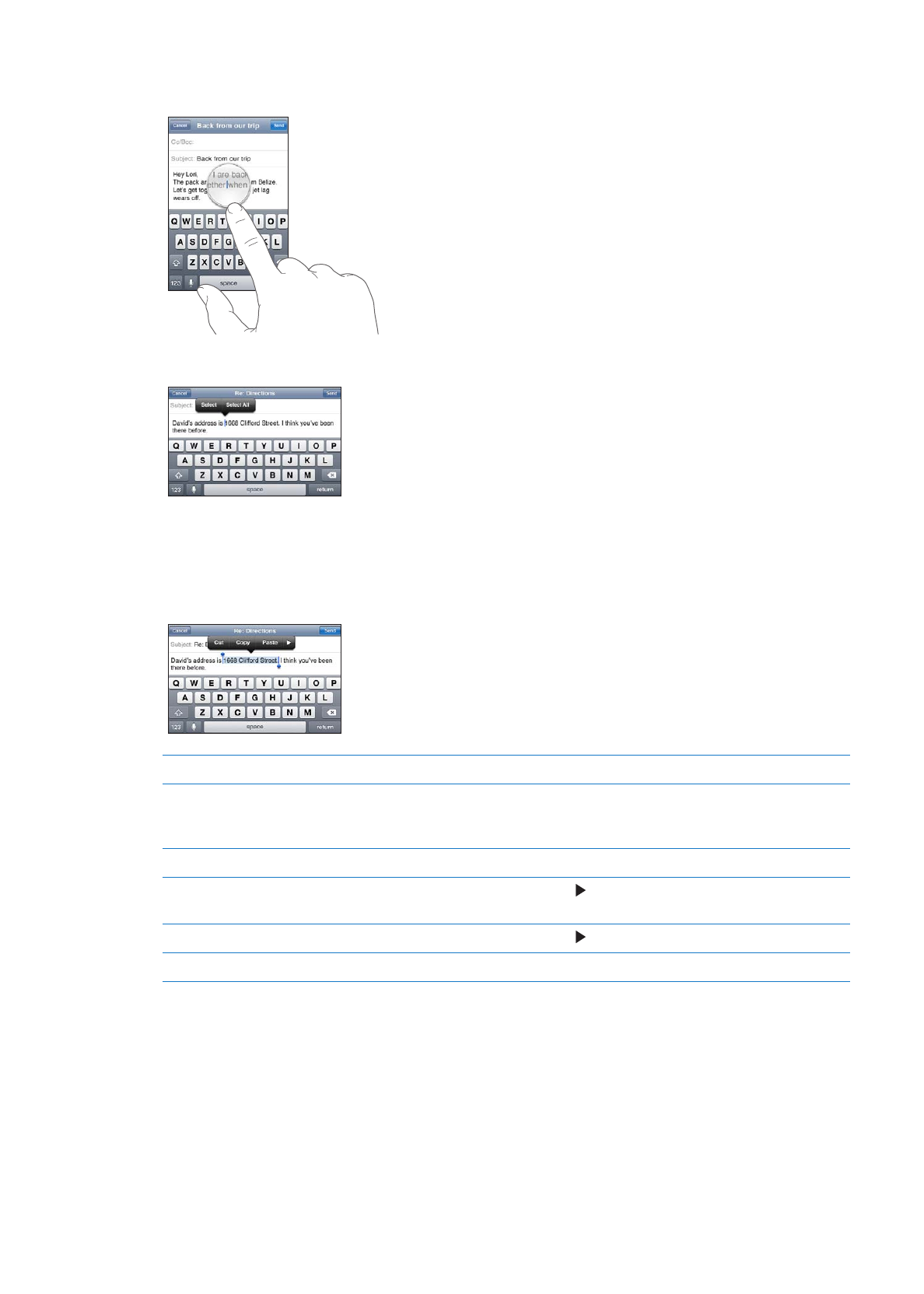
Para posicionar o ponto de inserção: Toque e mantenha o dedo na tela para fazer a lente de au-
mento aparecer e então arraste para posicionar o ponto de inserção.
Para selecionar texto: Toque no ponto de inserção para exibir os botões de seleção.
Você também pode tocar duas vezes para selecionar uma palavra. Em documentos apenas para
leitura, como páginas da web ou mensagens de e-mail que você tenha recebido, toque e mante-
nha pressionado para selecionar uma palavra. Arraste os pontos de seleção para selecionar mais
ou menos texto.
Cortar ou copiar texto
Selecione o texto e toque em Cortar ou Copiar.
Colar texto
Toque no ponto de inserção e, em seguida, toque em Colar. O último texto
que você cortou ou copiou é inserido. Ou selecione o texto e toque em
Colar para substituir o texto.
Desfazer a última edição
Agite o iPhone e toque em Desfazer.
Deixar o texto em negrito, itálico
ou sublinhado
Quando disponível, toque em e depois em B/I/U.
Obter a definição de uma palavra
Quando disponível, toque em e depois em Definir.
Obter palavras alternativas
Quando disponível, toque em Sugerir e depois em uma das palavras.
Leiautes de teclado
Você pode usar os Ajustes para definir os leiautes do teclado para os teclados de software e har-
dware. Os leiautes disponíveis dependem do idioma do teclado.
Para selecionar um leiaute de teclado: Vá em Ajustes > Geral > Teclado > Teclados Internacionais
e, em seguida, selecione um teclado.
27
Capítulo 3
Noções básicas
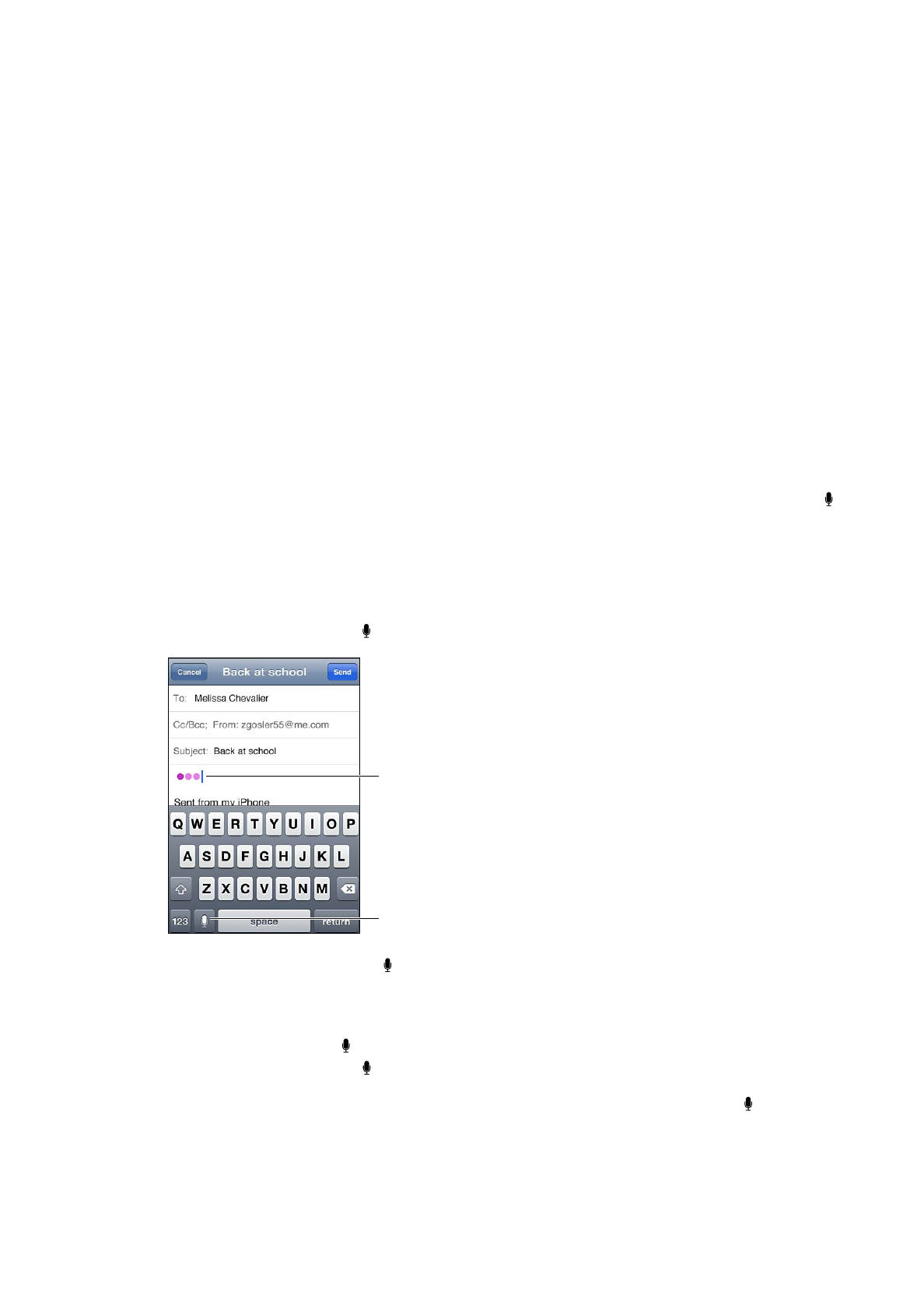
Para cada idioma é possível fazer seleções separadas tanto para os teclados de software na tela
quanto para os teclados de hardware externos. O leiaute do teclado de software determina o
leiaute do teclado na tela do iPhone . O leiaute do teclado de hardware determina o leiaute de
um teclado Apple Wireless Keyboard conectado ao iPhone.
Como usar um teclado Apple Wireless Keyboard
Você pode usar um teclado Apple Wireless Keyboard (disponível separadamente) para digitar no
iPhone. O teclado Apple Wireless Keyboard é conectado via Bluetooth. Consulte “Como empare-
lhar um dispositivo Bluetooth com o iPhone” na página 35.
Uma vez que o teclado esteja emparelhado com o iPhone, ele será conectado sempre que o
teclado estiver no raio de alcance (até 9 metros). Você saberá que o teclado está conectado se o
teclado da tela não aparecer quando você tocar em um campo de texto. Para economizar bateria,
desative ou desemparelhe o teclado quando não estiver sendo usado.